如何解决谷歌浏览器无法复制粘贴问题
 发布于2024-11-05 阅读(0)
发布于2024-11-05 阅读(0)
扫一扫,手机访问
谷歌浏览器无法复制粘贴怎么办?我们在使用谷歌浏览器办公或者学习的时候,需要使用到很多快捷键,其中复制粘贴快捷键是最常用的,很多地方我们需要使用到,不少用户表示自己在谷歌浏览器里使用复制粘贴的时候会出现无效的情况,那么出现这种情况该如何解决呢。本篇文章给大家带来谷歌浏览器不能复制粘贴设置教程,大家快来看看吧。
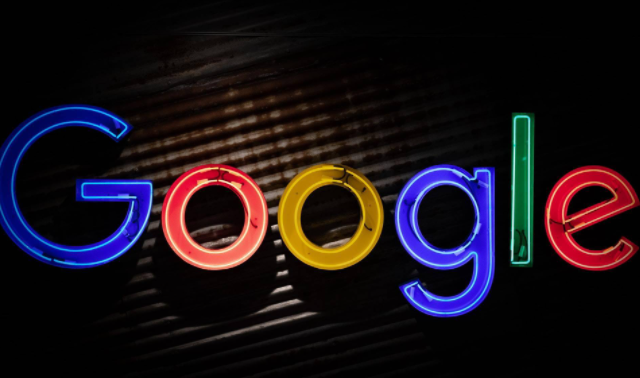
谷歌浏览器不能复制粘贴设置教程
1、首先打开谷歌浏览器。
2、点击右上角的三条杆,再点击“扩展程序”(如图所示)。
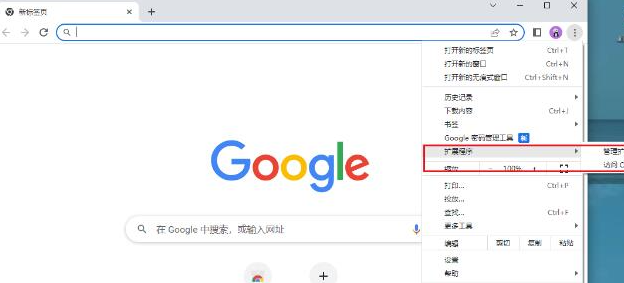
3、再点击“获取更多扩展程序”,结果发现网页打不开,这是因为谷歌被屏蔽的缘故(如图所示)。
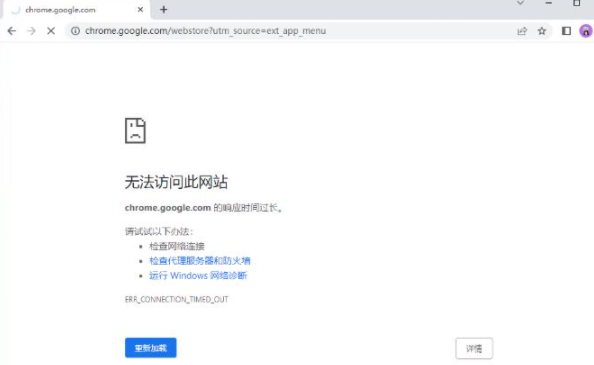
4、要添加的插件是:enable copy,去其他网页下载然后进行添加即可。5、添加了该插件后,就可以复制了(如图所示)。
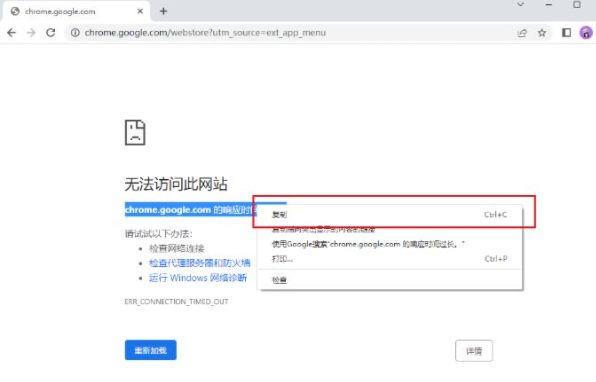
上述内容就是【谷歌浏览器无法复制粘贴怎么办?谷歌浏览器不能复制粘贴设置教程】的所有内容啦,感谢大家的阅读,希望能够给大家带来帮助。
本文转载于:https://www.chrome64.com/guge/1421.html 如有侵犯,请联系admin@zhengruan.com删除
产品推荐
-

售后无忧
立即购买>- DAEMON Tools Lite 10【序列号终身授权 + 中文版 + Win】
-
¥150.00
office旗舰店
-

售后无忧
立即购买>- DAEMON Tools Ultra 5【序列号终身授权 + 中文版 + Win】
-
¥198.00
office旗舰店
-

售后无忧
立即购买>- DAEMON Tools Pro 8【序列号终身授权 + 中文版 + Win】
-
¥189.00
office旗舰店
-

售后无忧
立即购买>- CorelDRAW X8 简体中文【标准版 + Win】
-
¥1788.00
office旗舰店
-
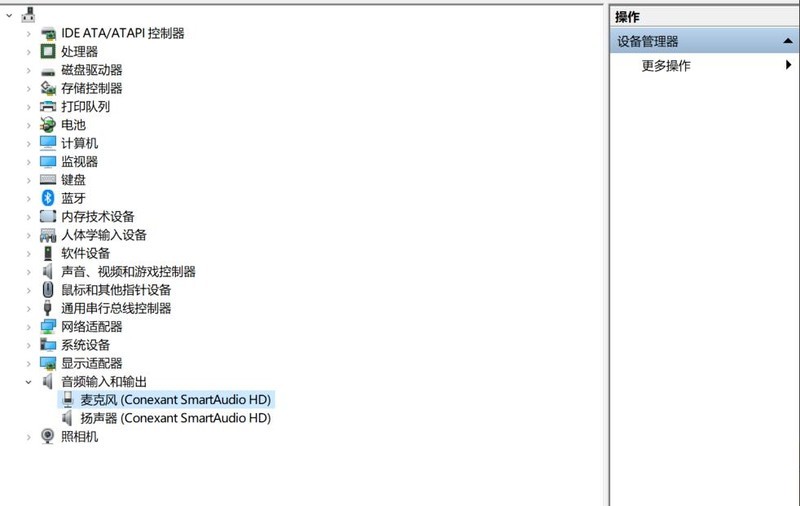 正版软件
正版软件
- 爱奇艺播放器卡顿怎么办 爱奇艺播放器卡顿解决方法
- 首先,在电脑的系统里查看是否安装了驱动,一般有问题会有提示,如果不会使用,通过第三方也能实现驱动更新的操作。接下来,回到爱奇艺,客户端更新到最新版本,然而还是非常卡顿,那么也就是说问题依然没有解决。接下来切换清晰度,比如蓝光切换到流畅,因为家用宽带如果是10M的,那么卡顿是很正常的事情,需要自行到营业厅提升。在电脑里面拷贝并播放一个4K视频,如果出现卡顿,那么就是电脑的性能可能不是特别高,可以考虑使用其他播放方法。如果是正常播放,则说明客户端仍然有问题。执行完上面的步骤,需要重启电脑。并不是更新、卸载重装
- 9分钟前 0
-
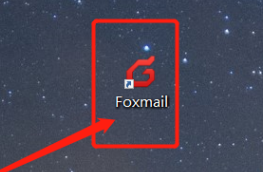 正版软件
正版软件
- FoxMail怎么设置邮件模式-FoxMail设置邮件模式的方法
- 你们是不是和小编一样都喜欢使用FoxMail软件呢?那么你们晓得FoxMail怎么设置邮件模式吗?接下来,小编就为各位带来了FoxMail设置邮件模式的方法,对此感兴趣的用户快来下文看看吧。在【桌面】,点击打开【foxmail】软件打开【主页】后,点击右上角【更多选项】在【下拉列表】中,选择【设置】点击【设置】,选择【常用设置】找到【邮件】,点击选择【会话模式】
- 19分钟前 Foxmail 设置邮件模式 0
-
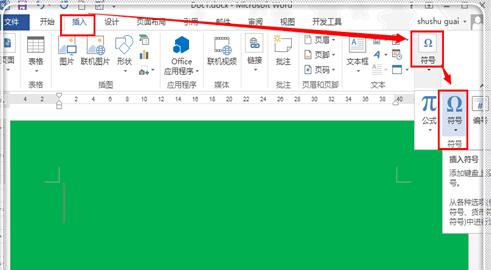 正版软件
正版软件
- word中插入钢筋等级符号的详细步骤
- 钢筋符号SJQY字体安装之后,就可以使用。打开word文档,点击【插入】,点击【符号】(注:这里是word2013,word2007、word2010操作基本一致,word2003操作类似)。在【符号】栏目下,点击【其他符号】。进入到符号插入栏目,在符号后面的方框书输入【SJQY】,点击【插入】。这时就出现了所需要的钢筋等级符号,选择一个等级符号,点击【插入】。这里如果需要将所有的等级符号插入,点击选中一个,然后点击【插入】,点击完毕之后,点击【关闭】关闭插入窗口。这时就插入了自己所需要钢筋等级符号。这种
- 39分钟前 0
-
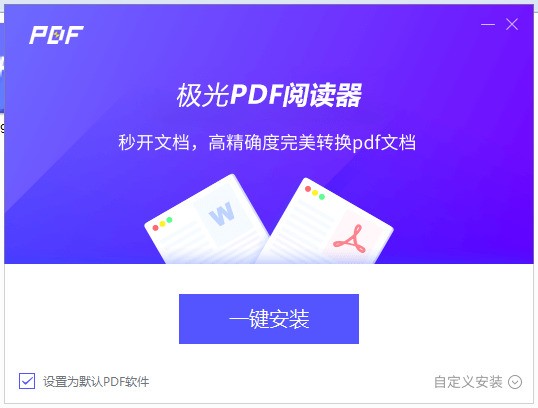 正版软件
正版软件
- 极光PDF阅读器怎么安装 极光PDF阅读器安装步骤一览
- 1、首先,下载极光PDF阅读器软件包,解压,打开exe文件,开始安装。2、选择自定义安装,选择D:3下载极光PDF阅读器Fastpdf,点击一键安装即可3、等待安装。4、安装完成,点击立即体验结束安装。
- 43分钟前 0
-
 正版软件
正版软件
- Win11电脑显示不出WiFi列表怎么办_不显示列表解决方法
- 1、首先我们打开开始菜单,进入【设置】。2、在设置中找到病进入【疑难解答】。3、在选项下可以看到【其他疑难解答】点击进入。4、然后点击internet链接右侧的【运行】。5、最后系统会自动帮助你解决wifi无法链接的问题。
- 59分钟前 0
最新发布
相关推荐
热门关注
-

- Xshell 6 简体中文
- ¥899.00-¥1149.00
-

- DaVinci Resolve Studio 16 简体中文
- ¥2550.00-¥2550.00
-

- Camtasia 2019 简体中文
- ¥689.00-¥689.00
-

- Luminar 3 简体中文
- ¥288.00-¥288.00
-

- Apowersoft 录屏王 简体中文
- ¥129.00-¥339.00








